win7系统一键重装系统如何操作
- 分类:Win7 教程 回答于: 2023年02月20日 09:10:00
有些朋友一直想要换掉自己电脑的系统,然后改重装比较经典的win7系统进行使用,但是大家因为不知道win7系统一键重装系统怎么操作而耽误到至今。其实大家可以借助好用的装机工具快速安装。现在下面就教下大家简单的操作方法。
工具/原料:
系统版本:windows7系统
品牌型号:honor magic book12
软件版本:小白三步装机版1.0+装机吧一键重装系统V2290
方法/步骤:
方法一:使用小白三步装机版工具一键重装win7系统
1、win7系统一键重装系统怎么操作呢?大家首先要下载安装好小白三步装机软件,然后双击打开,装机软件此时将会自动匹配相应的系统,我们再点击立即重装。
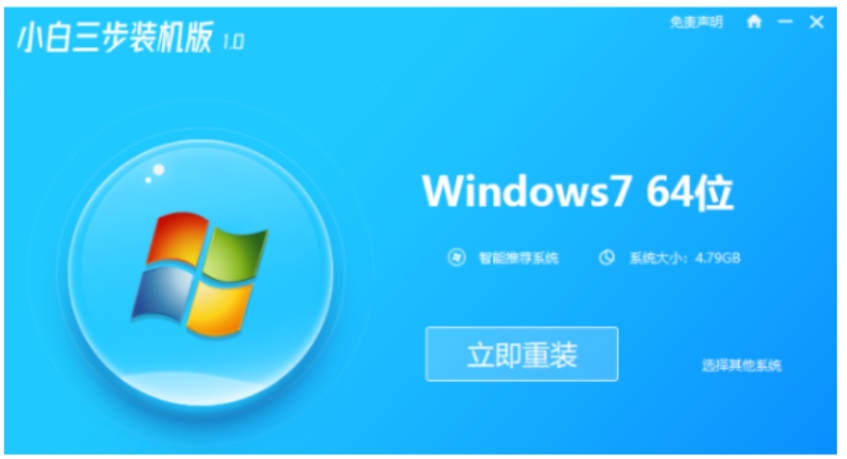
2、现在win7的系统镜像此时将会开始自动下载,大家可以耐心等待。

3、可以耐心等待安装完成即可。

4、系统镜像下载完成之后,我们点击立即重启按钮。
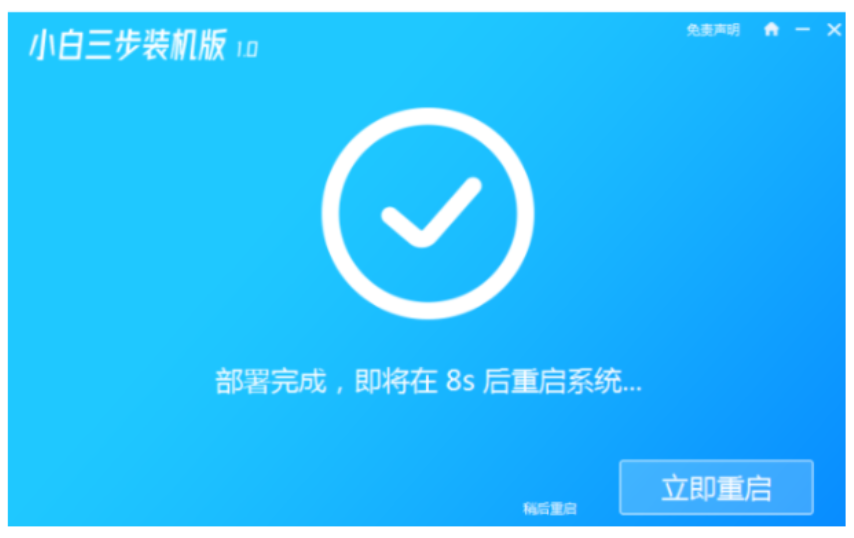
5、当我们电脑进入启动管理器界面,可以选择第二选项按回车进入。

6、装机工具此时将会自动进行系统的安装,我们完成之后点击立即重启。

7、经过我们重启电脑之后,可以选择Win7系统按回车键进入。

8、大家耐心等待,直至进入新系统桌面即表示win7一键重装系统完成。

方法二:借助装机吧一键重装系统工具一键重装win7系统
1、首先大家需要在电脑上下载安装并打开装机吧一键重装系统工具,然后选择在线重装,选择需要安装的win7系统,点击下一步。

2、大家耐心等待下载系统镜像、系统软件以及设备驱动等等各种资料。

3、电脑环境部署完毕之后,可以点击立即重启。

4、我们重启电脑之后进入到windows启动管理器界面,然后选择第二项按回车进入ZhuangJiBa-PE系统。
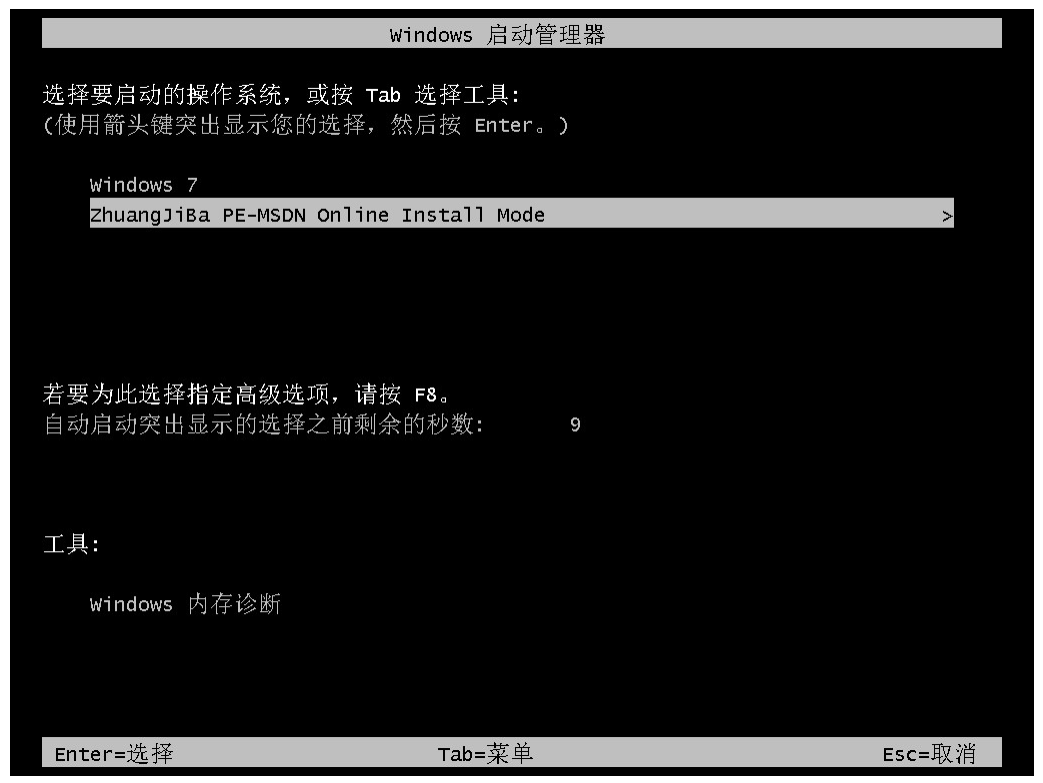
5、电脑装机吧工具此时将会自动安装刚才下载好的系统。
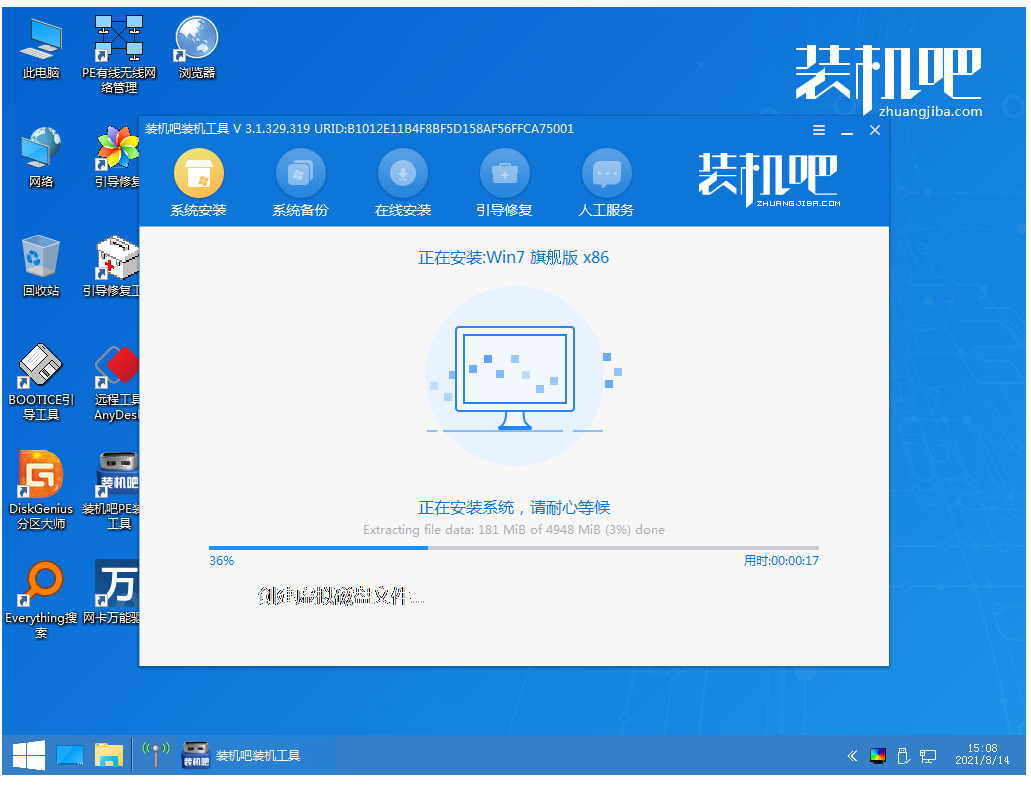
6、我们系统安装完成后,可以点击立即重启,直至进入到新系统的桌面即表示win7一键重装系统完成。
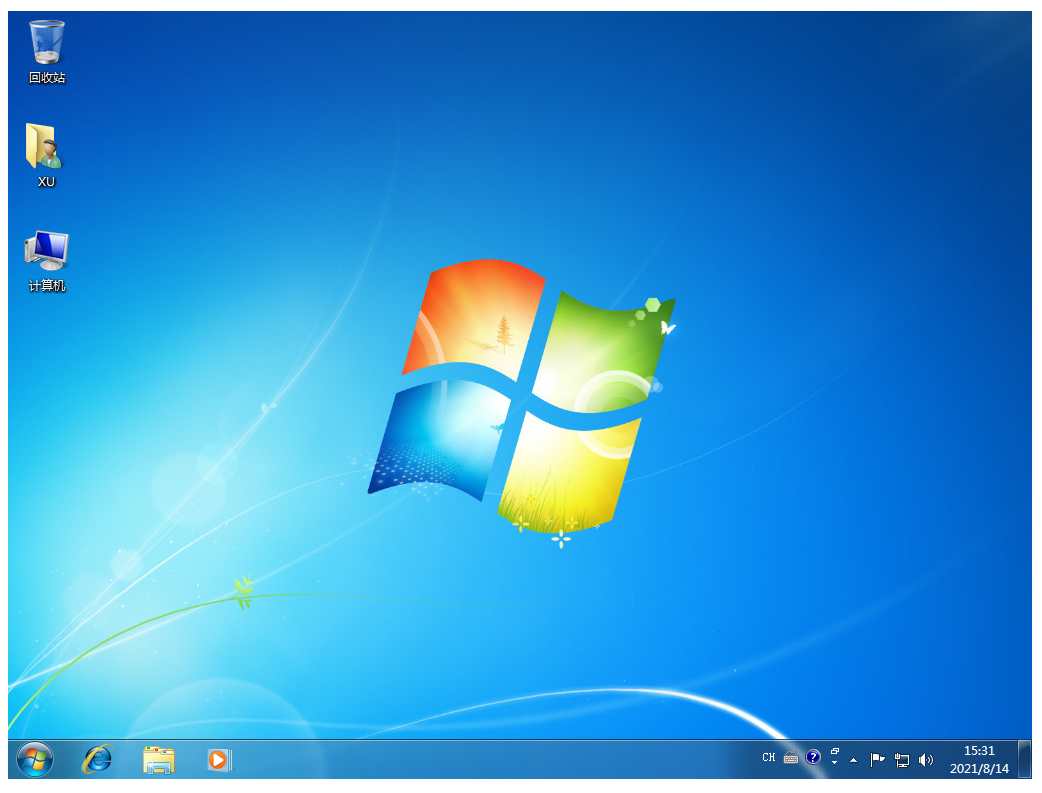
总结:
方法一:使用小白三步装机版工具一键重装win7系统
1、我们打开小白三步装机软件,然后选择win7系统,点击立即重装;
2、装机工具开始自动安装,完成之后可以重启电脑;
3、我们选择Win7系统进其中入,最后重启电脑即可。
方法二:借助装机吧一键重装系统工具一键重装win7系统
1、在打开装机吧工具 ,可以选择系统安装;
2、我们重启电脑选择进入pe系统继续安装;
3、最后可以重启电脑直至进入新系统即可。
 有用
35
有用
35


 小白系统
小白系统


 1000
1000 1000
1000 1000
1000 1000
1000 1000
1000 1000
1000 1000
1000 1000
1000 1000
1000 1000
1000猜您喜欢
- 无需U盘一键xp升级win72020/09/12
- 示例office 2007兼容包怎么卸载..2019/03/18
- ghost win7,小编教你ghost win7如何安..2018/03/07
- 本地连接连不上,小编教你电脑本地连接..2018/07/24
- 详解怎么调节电脑屏幕亮度..2018/12/20
- 怎样安装win7系统利用小白系统安装..2022/11/15
相关推荐
- 回收站,小编教你电脑回收站消失了怎么..2018/09/06
- win7系统要求说明2022/11/30
- Win7系统重装教程2023/12/17
- win7系统下载2023/11/28
- Win7精简版:高效节省空间,精简技巧大揭..2024/06/21
- 处理xbox360手柄驱动怎么安装..2019/03/08




















 关注微信公众号
关注微信公众号





